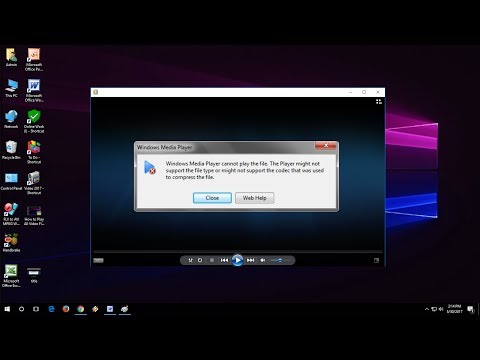För att spela en MP4 -fil på din dator måste du ha en mediaspelare som gör det. Om du använder Windows Media Player version 12 kan den spela upp din MP4 -video, men om du har version 11 eller lägre måste du installera en codec eller använda en tredjeparts mediaspelare, till exempel VLC eller QuickTime.
Steg
Del 1 av 2: Använda standard mediaspelare

Steg 1. Skaffa videon
Ladda ner din Mp4 -fil från en betrodd webbplats, hämta den från en USB -enhet eller öppna den helt enkelt från datorns hårddisk. Det är viktigt att du känner till filnamnet som det sparas som och platsen där det sparas. Klicka på "File", sedan "Open" och välj sedan MP4 -filen från din webbläsare.

Steg 2. Dubbelklicka på den
När du har hittat videon i ditt operativsystem (operativsystem) dubbelklickar du på ikonen för att spela MP4 -filen. Om du dubbelklickar på videon aktiveras din mediaspelare som standard och spelar upp din video.
Videon öppnas troligen med Windows Media Player. Alla datorer som kör någon version av Windows har denna inbyggda videospelare. Windows 11 och senare öppnar inte MP4 -filen utan en codec eller tredjepartsavkodare

Steg 3. Installera ett dekoderpaket eller codec
Installera de Microsofts rekommenderade DirectShow-kompatibla MPEG-4-dekoderpaketen. Du kan också ladda ner codecs från

Steg 4. Högerklicka på videon
Om du kör Windows OS, istället för att dubbelklicka på MP4 -filen, kan du också högerklicka på MP4 -filen för att välja vilken mediaspelare du vill använda för att spela upp din video. Detta kommer att ta upp en rullgardinsmeny.

Steg 5. Klicka på "Öppna med
" Från rullgardinsmenyn öppnas ett nytt kaskadfönster. En lista med videospelare kommer upp. Mest troligt inkluderar de "Windows Media Player" och alla tredjeparts mediaspelare som har installerats.

Steg 6. Klicka på Windows Media Player
Om du har laddat ner en codec eller ett dekoderpaket öppnas önskad MP4 -video i Windows.
Del 2 av 2: Ladda ner mediespelare från tredje part

Steg 1. Ladda ner en mediaspelare från en betrodd webbplats
Att skaffa en annan videospelare kan vara mer användbart eller bekvämt än att installera en codec eller avkodare. Populära mediaspelare från tredje part är VLC eller XBMC. Se till att du vet var du har laddat ner din mediaspelare.
- Det rekommenderas alltid att använda den medföljande programvaran för uppspelning av media som levereras tillsammans med ditt operativsystem. men eftersom de levereras gratis med ditt operativsystem kanske de inte helt effektivt spelar alla filformat.
- Det finns både gratis och betald programvara. Några gratis program som VLC Media Player, Media Player Classic, etc. är några av de bästa och mest använda programvarorna. De stöder uppspelning av nästan alla video- och ljudfilformat.

Steg 2. Gå till "Egenskaper
" Ändra din standardmediaspelare genom att gå till "Egenskaper." Välj "fliken Allmänt", sedan "Ändra", välj sedan din valda mediaspelare och klicka på "OK".

Steg 3. Högerklicka för att välja din mediaspelare
Om du kör Windows OS, istället för att dubbelklicka på MP4 -filen, kan du också högerklicka på MP4 -filen för att välja din mediaspelare från tredje part. Detta kommer att ta upp en rullgardinsmeny.

Steg 4. Klicka på "Öppna med
" Från rullgardinsmenyn öppnas ett nytt kaskadfönster. En lista över videospelare kommer med den tredje parts mediaspelare som har installerats. Klicka på önskad mediaspelare så öppnas din MP4 -fil.

Steg 5. Använd redigeringsprogram för att spela MP4 -filer
Mer avancerade användare kan använda redigeringsprogram som Camtasia för att redigera video eller ljud. Professionella DJ: s kan använda automatisk uppspelningsprogramvara som Virtual DJ Pro för att ladda en lista med flera videor och programvaran spelar dem en efter en.
Tips
- Se till att filen har ett tillägg med .mp4.
- Om du kör en Mac är standardspelaren QuickTime Player. Du kan också ladda ner VLC Player för OS X på din Mac.
- Välj mediaspelare som ger processorn mindre data att bearbeta så att den bara kan fokusera på videon.
Varningar
- Windows Media Player stöder inte.mp4 -formatet.
- Att installera en tredjeparts mediaspelare är inte godkänt och kan vara skadligt för din dator. Vissa har spionprogram och skadlig programvara.